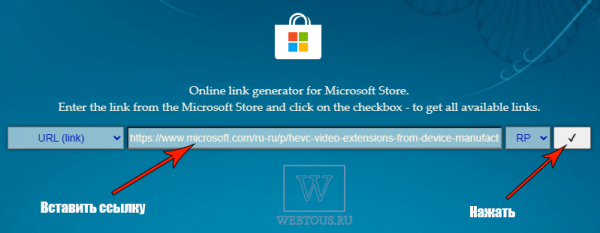Проигрывание видео файлов, записанных при помощи кодека HEVC (High Efficiency Video Codec, H.265) по умолчанию не поддерживаются в Windows 11/10. Microsoft предлагает решить этот вопрос на платной основе установкой утилиты «HEVC Video Extensions», которая стоит $0.99.
Однако есть и вполне легальный, способ бесплатно скачать кодек HEVC и установить его на свой ПК или ноутбук под Windows 11 или 10. Все прочие инструкции, которые вы найдете в интернет либо устарели (например, возможности скачать HEVC из командной строки уже давно нет) либо страдают неточностями из-за того, что Microsoft сделал определенные перемены на своих серверах.
Для начала перейдите по ссылке https://store.rg-adguard.net/ и на открывшейся страничке в специальной адресной строке вставьте следующий URL:
https://www.microsoft.com/ru-ru/p/hevc-video-extensions-from-device-manufacturer/9n4wgh0z6vhq
либо же
https://apps.microsoft.com/store/detail/hevc-video-extensions/9NMZLZ57R3T7
после чего нажмите на галочку.
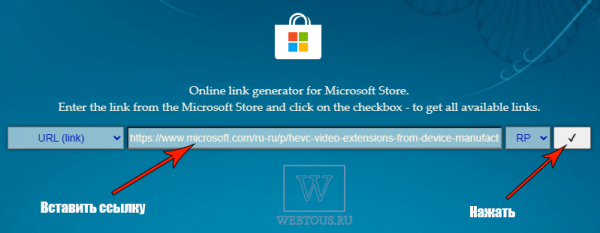
Спустя несколько секунд отобразится список файлов. Нас интересует тот, который будет оканчиваться на appxbundle (второй по списку). Кликаем на нем правой клавишей мыши и выбираем опцию «Сохранить ссылку как».
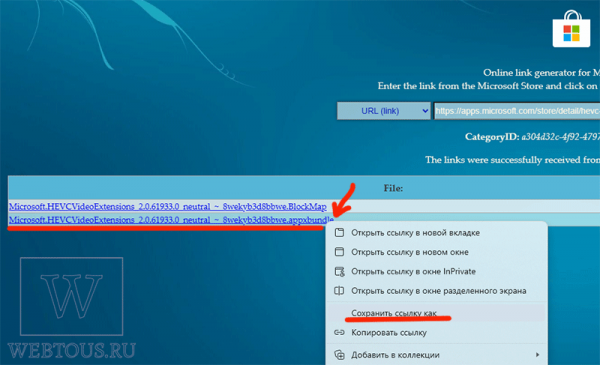
Скорее всего после этого браузер выдаст вам сообщение, что данный файл не может быть безопасно загружен.
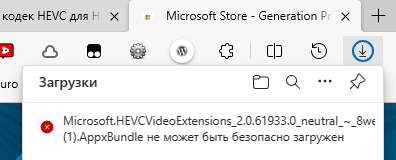
Не переживайте – с файлом всё в порядке, и вы можете потом после загрузки прогнать его в сервисах-антивирусах и убедиться в его надежности.
Чтобы заставить браузер скачать данный файл, надо сделать следующее:
- Подвести мышку к его названию в окошке загрузки
- Нажать появившееся троеточие
- Выбрать «Сохранить» – «Всё равно сохранить»
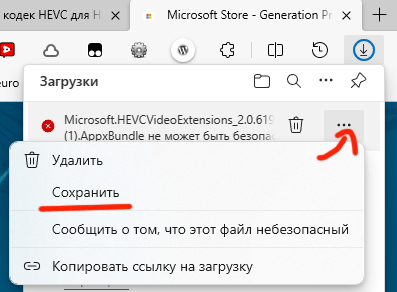
Откройте папку, в которую был скачан HEVC кодак и запустите его установку двойным кликом мыши.
Если это не сработает (бывает и такое), то переименуйте файл, изменив его расширение с .AppxBundle на .appx и снова инициируйте его установку.
В результате должен открыться установщик HEVC Video Extensions, в котором надо нажать кнопку «Install» и продолжить инсталляцию.
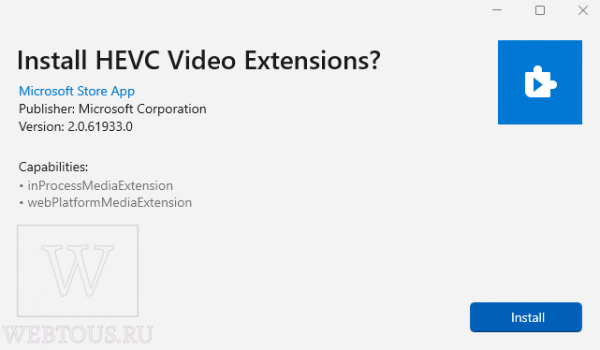
Надеюсь, данная статья помогла решить вам проблему. Буду рад вашим комментариям с благодарностью, а также с вопросами, если таковые имеются!